win10系统怎么修改默认应用程序,win10系统修改默认应用程序教程
时间:2016-05-04 来源:互联网 浏览量:
win10系统系统上游戏而已默认程序,是win10系统默认的,当我们想尝试使用自己的程序的时候就得进行修改,那么win10系统怎么修改默认应用程序?下面小编就跟大家说说怎么修改。
win10系统修改默认应用程序的方法:
1、打开电脑,点击左下角的home/主页键;
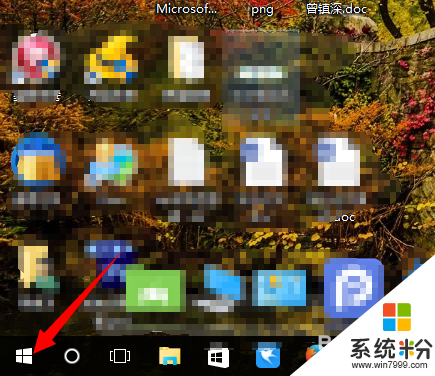
2、点击“设置”;
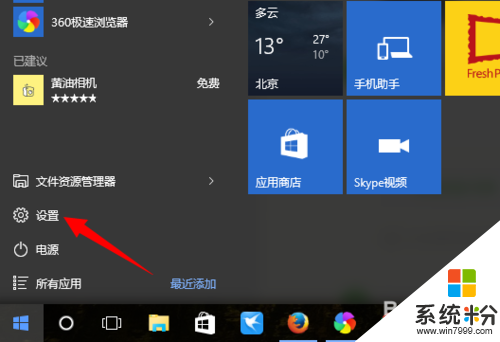
3、点击“系统”;
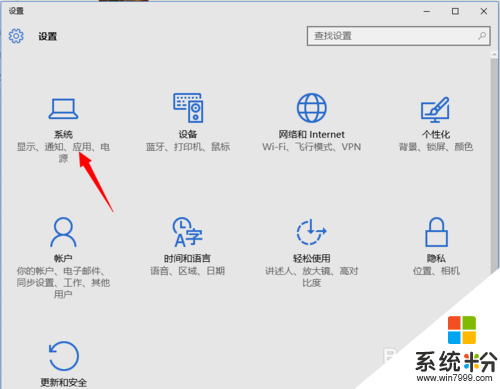
4、点击“默认应用”;

5、然后到了这一步,就按照你自己的设置来选择默认的应用程序吧;
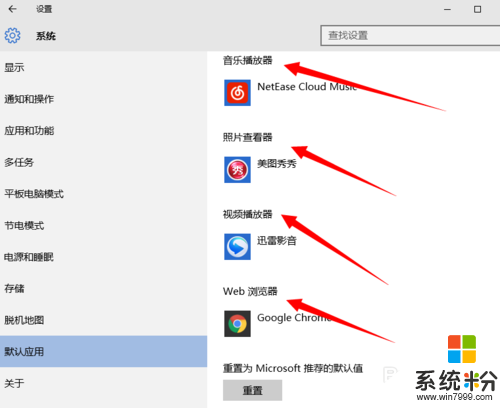
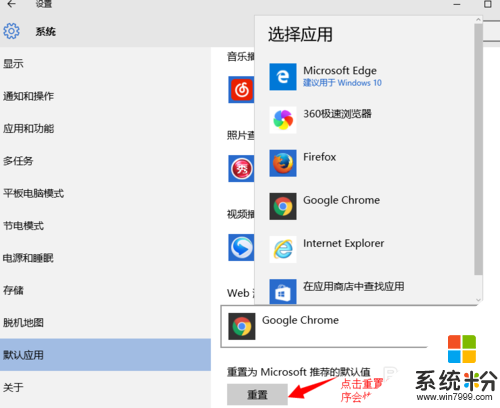
我要分享:
相关教程
- ·win10默认应用程序怎么修改|win10修改默认应用程序的方法
- ·win10 默认程序 win10默认程序如何更改
- ·w10系统默认应用怎么设置|win10默认应用修改的方法
- ·win10电脑默认应用怎么更改|win10电脑默认应用修改方法
- ·win10默认应用总是变回去 win10默认应用如何被自动改为系统应用
- ·Win10应用不安装到C盘 Win10应用默认安装位置该如何进行修改? Win10应用不安装到C盘 Win10应用默认安装位置该怎样进行修改?
- ·防火墙关闭了还是显示防火墙拦截 win10关闭防火墙后网络仍被拦截
- ·电脑如何调出ie浏览器 Win10如何在桌面上调出IE浏览器
- ·win10更改硬盘分区 win10调整现有硬盘分区的方法
- ·电脑桌面如何隐藏图标 Windows10系统恢复隐藏的桌面图标方法
win10系统教程推荐
- 1 windows10儿童模式 Win10电脑的儿童模式设置步骤
- 2 电脑定时开关机在哪里取消 win10怎么取消定时关机
- 3 可以放在电脑桌面的备忘录 win10如何在桌面上放置备忘录
- 4怎么卸载cad2014 CAD2014清理工具(win10系统)
- 5电脑怎么设置网线连接网络 Win10笔记本电脑有线连接网络设置步骤
- 6电脑桌面无线网络图标不见了 win10 无线网络图标不见了怎么恢复
- 7怎么看到隐藏文件 Win10如何显示隐藏文件
- 8电脑桌面改到d盘,怎么改回c盘 Win10桌面路径修改后怎么恢复到C盘桌面
- 9windows过期不激活会怎么样 win10过期了还能更新吗
- 10windows10中文输入法用不了 Win10打字中文乱码怎么办
最新win10教程
- 1 防火墙关闭了还是显示防火墙拦截 win10关闭防火墙后网络仍被拦截
- 2 电脑如何调出ie浏览器 Win10如何在桌面上调出IE浏览器
- 3 win10更改硬盘分区 win10调整现有硬盘分区的方法
- 4电脑桌面如何隐藏图标 Windows10系统恢复隐藏的桌面图标方法
- 5windows10儿童模式 Win10电脑的儿童模式设置步骤
- 6文件怎么设置默认打开方式 Win10文件默认打开方式设置方法
- 7笔记本菜单栏怎么设置在底部 怎样把Win10任务栏还原到底部
- 8电脑定时开关机在哪里取消 win10怎么取消定时关机
- 9电脑修复dns Win10 DNS设置错误怎么修复
- 10电脑上隐藏的qq图标怎么出来 Win10任务栏qq图标消失怎么办
